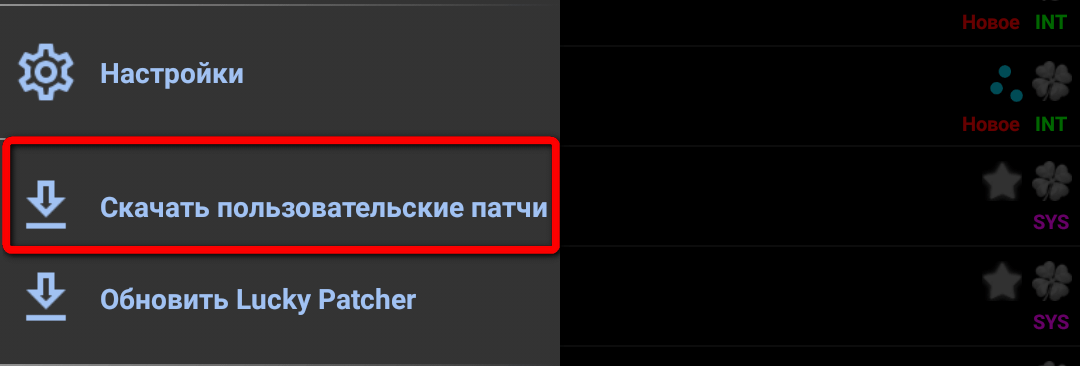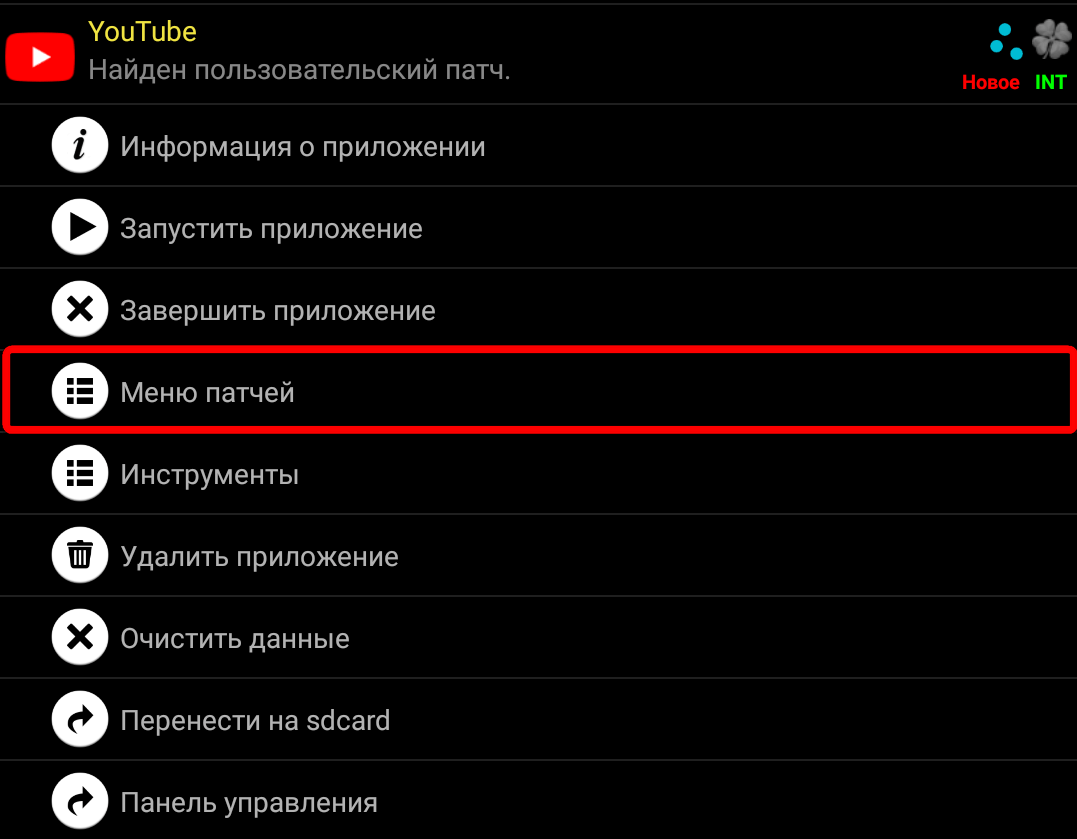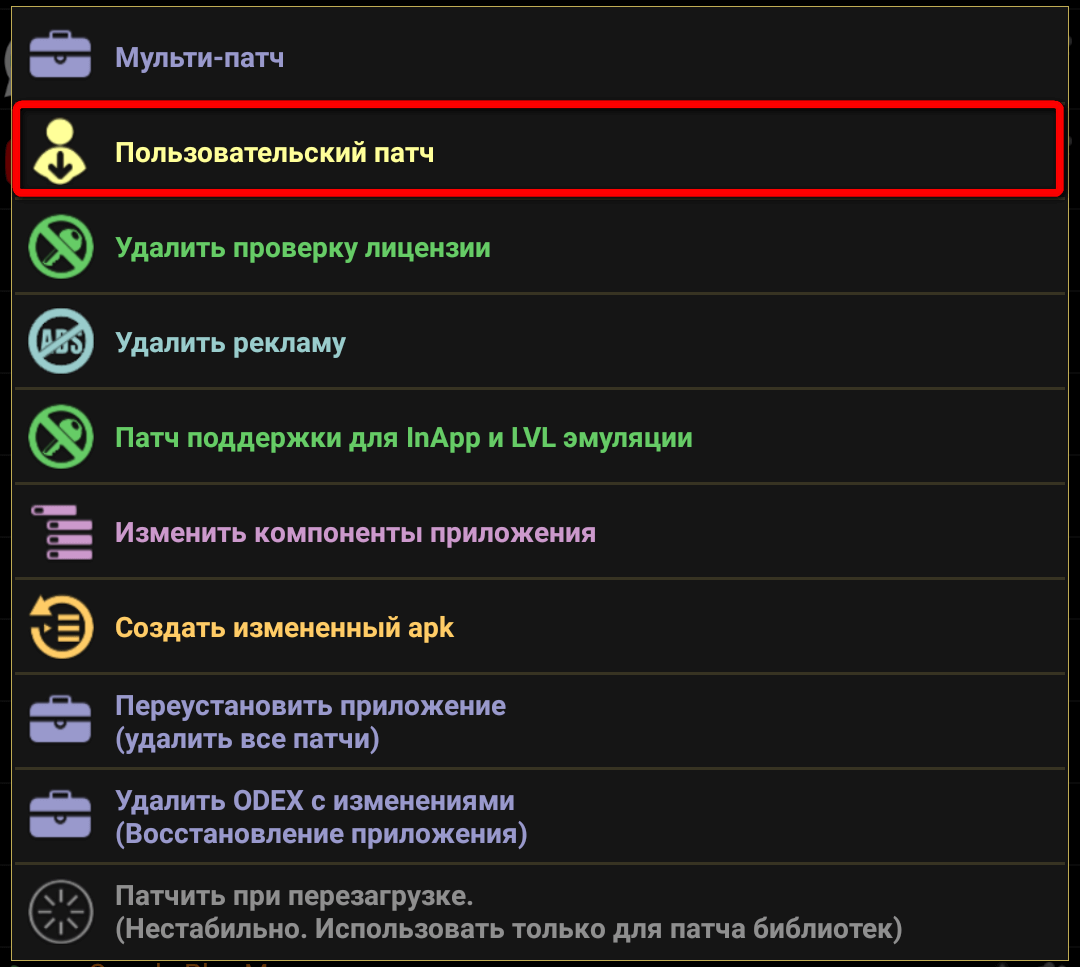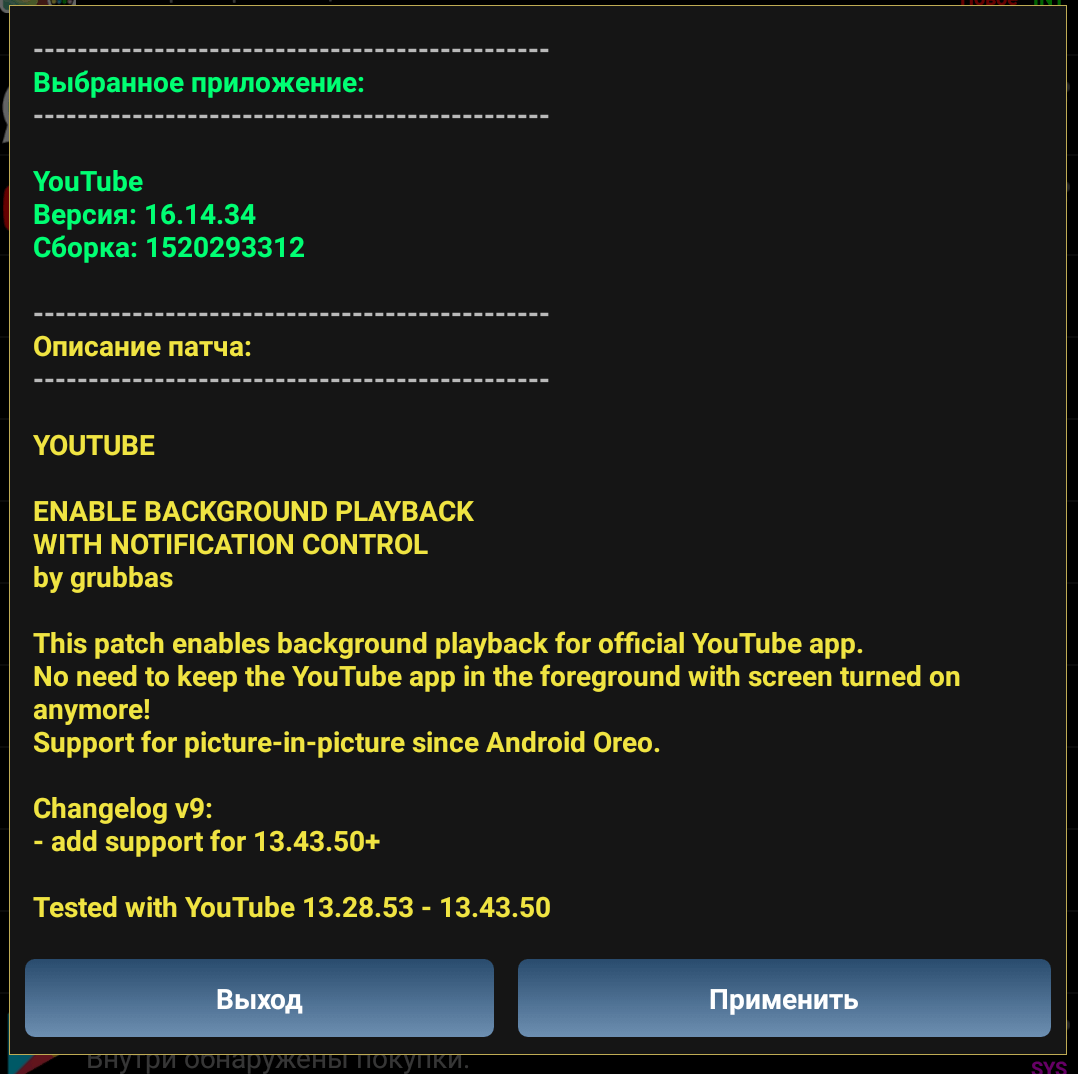Как применять пользовательские патчи в Lucky Patcher

Пользовательские патчи пишутся для конкретных программ и игр и их общий список очень обширный. Применяя их пользователи могут получать совершенно разные результаты. Например, разблокировать полную версию приложения, открыть платные уровни, бесплатно пополнить количество игровой валюты и многое другое. Всё зависит от автора патча, которому он принадлежит.
Инструкция
- Запускаем Lucky Patcher
- В левом верхнем углу нажимаем на три горизонтальные линии. В появившемся меню выбираем «Скачать пользовательские патчи», затем тапаем по кнопке «Обновить».
- Как только программа загрузит все найденные патчи, под теми приложениями для которых они есть появится надпись: «Найден пользовательский патч». При этом название приложения будет окрашено в жёлтый цвет.
- Выбираем приложение, затем нажимаем «Меню патчей» и в открывшемся меню тапаем на пункт «Пользовательский патч».
- Патчей может быть несколько, в таком случае ищем тот, который интересует нас и ставим галочку напротив него, после чего нажимаем на кнопку «Применить».
- Дождавшись окончания работы программы, вы увидите результат, который может быть, как положительным, так и отрицательным. Неудача может настигнуть в случае несовпадения версии патча и приложения, которое установлено на вашем устройстве.
Будьте аккуратны и применяйте пользовательские патчи к системным приложениям, только если вы уверены в его корректной работе и авторе патча.